 Ringrazio Marian per il permesso di tradurre i suoi tutorial. Il sito è chiuso 
qui puoi trovare qualche risposta ai tuoi dubbi. Se l'argomento che ti interessa non è presente, ti prego di segnalarmelo. Questo tutorial è stato scritto e tradotto con PSP 9, ma può essere eseguito anche con le altre versioni del programma. Occorrente: Materiale qui I tubes che ho usato sono di JR e di diverse serie di scraptubes*. Per favore, rispetta il lavoro degli autori e mantieni i tubes al loro stato originale. Attenzione, i livelli dei tubes sono chiusi. *I tubes per lo scrap sono stati acquistati personalmente dall'autrice del tutorial. Puoi utilizzarli soltanto per questo tutorial, e per il tuo uso personale. Non puoi offrirli in vendita, o condividerli, o usarli per i tuoi tutorial, o per altri scopi commerciali. Leggi attentamente le condizioni e i termini d'uso dei disegnatori di scrap. altrimenti l'autrice smetterà di scrivere tutorial di scrap. Grazie per la tua collaborazione. Filtro: FM Tile Tools qui 1. Apri una nuova immagine trasparente 700 x 500 pixels. Selezione>Seleziona tutto. Apri "Achtergrond_01", e vai a Modifica>Copia. Torna alla tua immagine trasparente e vai a Modifica>Incolla>Incolla nella selezione. Selezione>Nessuna selezione. 2. Apri "Achtergrond_02", e vai a Modifica>Copia. Torna al tuo lavoro e vai a Modifica>Incolla>Incolla come nuovo livello. Spostalo  a destra, vedi il mio esempio. a destra, vedi il mio esempio.Apri "Achtergrond_03", e vai a Modifica>Copia. Torna al tuo lavoro e vai a Modifica>Incolla>Incolla come nuovo livello. Spostalo  completamente a sinistra, facendolo uscire dall'immagine. completamente a sinistra, facendolo uscire dall'immagine.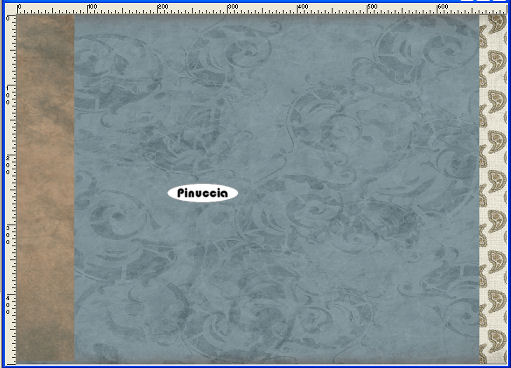 Effetti>effetti 3D>Sfalsa ombra, con i seguenti settaggi.  Ripeti l'Effetto Sfalsa ombra, ma cambiando verticale e orizzontale a -1. 3. Apri tube "Ba-Ribbon", e vai a Modifica>Copia. Torna al tuo lavoro e vai a Modifica>Incolla>Incolla come nuovo livello. Spostalo  a sinistra quasi al centro della tela marrone. a sinistra quasi al centro della tela marrone. Effetti>Effetti 3D>Sfalsa ombra, con i settaggi precedenti. 4. Apri "Achtergrond_04", e vai a Modifica>Copia. Torna al tuo lavoro e vai a Modifica>Incolla>Incolla come nuovo livello. Spostalo  a destra, vedi il mio esempio. a destra, vedi il mio esempio.Effetti>Effetti 3D>Sfalsa ombra, con i settaggi precedenti. 5. Apri il tube "Ba-Lace", e vai a Modifica>Copia. Torna al tuo lavoro e vai a Modifica>Incolla>Incolla come nuovo livello. Spostalo  a destra. a destra.Nella paletta dei livelli trascina questo livello sotto il livello Raster 5. 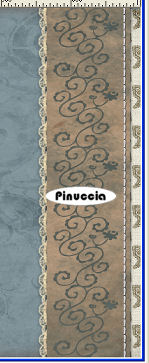 Effetti>effetti 3D>Sfalsa ombra, con i seguenti settaggi.  6. Attiva nuovamente il livello superiore. Apri il tube "Ba-Ribbon_01" e vai a Modifica>Copia. Torna al tuo lavoro e vai a Modifica>Incolla>Incolla come nuovo livello. Spostalo  a destra, accanto al merletto. a destra, accanto al merletto.Effetti>effetti 3D>Sfalsa ombra, con i seguenti settaggi.  Ripeti l'Effetto Sfalsa ombra, ma cambiando verticale e orizzontale a -1. 7. Apri il tube "Ba-Frame" e vai a Modifica>Copia. Torna al tuo lavoro e vai a Modifica>Incolla>Incolla come nuovo livello. Spostalo  un po' più in alto, al centro. un po' più in alto, al centro.Effetti>effetti 3D>Sfalsa ombra, con i seguenti settaggi.  Ripeti l'Effetto Sfalsa ombra, ma cambiando verticale e orizzontale a -1. Abbassa l'opacità di questo livello al 90%. 8. Apri il tube "JR_VladimirGusev_ballerina". Immagine>Ridimensiona, al 90%, ricampionamento bicubica, tutti i livelli non selezionato.  (puoi anche usare un altro tube). Modifica>Copia. Torna al tuo lavoro e vai a Modifica>Incolla>Incolla come nuovo livello. Sistema  il tube all'interno della cornice. il tube all'interno della cornice.Nella paletta dei livelli trascina questo livello sotto il livello della cornice.  Effetti>Plugins>FM Tile Tools - Blend Emboss, con i settaggi standard.  Livelli>Duplica. Attiva il livello superiore. 9. Apri il tube "Ba-Shield", e vai a Modifica>Copia. Torna al tuo lavoro e vai a Modifica>Incolla>Incolla come nuovo livello. Spostalo  sotto la cornice. sotto la cornice.Effetti>effetti 3D>Sfalsa ombra, con i seguenti settaggi.  Ripeti l'Effetto Sfalsa ombra, ma cambiando verticale e orizzontale a -1. 10. Apri il tube "Ba-Brad", e vai a Modifica>Copia. Torna al tuo lavoro e vai a Modifica>Incolla>Incolla come nuovo livello. Spostalo  sulla targhetta. sulla targhetta.Livelli>Duplica. Immagine>Rifletti. Sistema  i due tubes esattamente al centro del fori della targhetta. i due tubes esattamente al centro del fori della targhetta. 11. Apri il tube "Ba-Button" e vai a Modifica>Copia. Torna al tuo lavoro e vai a Modifica>Incolla>Incolla come nuovo livello. Spostalo  in basso a destra. in basso a destra.Effetti>effetti 3D>Sfalsa ombra, con i seguenti settaggi.  12. Apri il tube "Ba-Pin", e vai a Modifica>Copia. Torna al tuo lavoro e vai a Modifica>Incolla>Incolla come nuovo livello. Spostalo  a sinistra, vedi il mio esempio. a sinistra, vedi il mio esempio.Effetti>effetti 3D>Sfalsa ombra, con i seguenti settaggi.  Immagine>Ruota>Ruota per gradi, 15 gradi a destra. Regola>Messa a fuoco>Maschera di contrasto:  13. Controlla che tutti i tubes siano al posto giusto. Se necessario, puoi ancora spostarli per sistemarli meglio. Livelli>Unisci>Unisci tutto. 14. Immagine>Aggiungi bordatura, 30 pixels, simmetriche, con il colore bianco. Seleziona il bordo con la bacchetta magica  sfumatura 0, antialias e interno selezionati. Apri "Patroon" e minimizzalo nella tua area di lavoro. Imposta il colore di primo piano su Motivi e cercalo nella lista dei motivi disponibili. Seleziona il motivo con i seguenti settaggi. 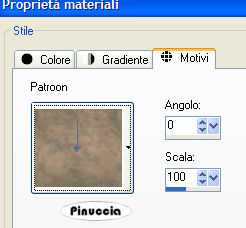 Riempi  la selezione con questo motivo. la selezione con questo motivo.Effetti>effetti 3D>Sfalsa ombra, con i seguenti settaggi.  Ripeti l'Effetto Sfalsa ombra, ma cambiando verticale e orizzontale a -1. Mantieni selezionato. Effetti>Effetti 3D>Smusso a incasso. 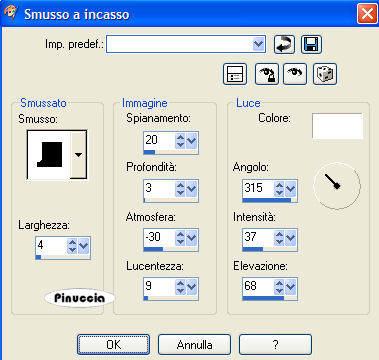 Selezione>Nessuna selezione. 15. Apri il tube "Ba-Label" e vai a Modifica>Copia. Torna al tuo lavoro e vai a Modifica>Incolla>Incolla come nuovo livello. Spostalo  in alto a destra, vedi il mio esempio. in alto a destra, vedi il mio esempio.Effetti>Effetti 3D>Sfalsa ombra, con i settaggi usati al passo 11.  Immagine>Ruota>Ruota per gradi, 7 gradi a sinistra. Apri il tube "Ba-Bow" e vai a Modifica>Copia. Torna al tuo lavoro e vai a Modifica>Incolla>Incolla come nuovo livello. Spostalo  sopra l'etichetta. sopra l'etichetta.Effetti>effetti 3D>Sfalsa ombra, con i seguenti settaggi.  Ripeti l'Effetto Sfalsa ombra, ma cambiando verticale e orizzontale a -1. Immagine>Ruota>Ruota per gradi, 15 gradi a destra. Regola>Messa a fuoco>Maschera di contrasto:  16. Aggiungi un testo o il tuo nome sulla targhetta. Io ho usato il font "Linusscript", con il colore di sfondo #ccba9f.  Livelli>Converti in livello raster. Io ho aggiunto un leggero Effetto Sfalsa ombra Livelli>Unisci>Unisci tutto. Ridimensiona, se vuoi, e salva in formato jpg.  Se hai problemi o dubbi, o trovi un link non funzionante, o anche soltanto per un saluto, scrivimi. 13 Aprile 2007 |